Sữa lỗi Skype không gõ được tiếng Việt siêu dễ dàng
Tin học
Lỗi gõ Tiếng Việt trên Skype khiến bạn không thể nhắn tin với bạn bè và chỉ có thể gửi tin nhắn không dấu. Vậy làm thế nào để sửa lỗi gõ văn bản không dấu khi chat trên Skype?
CN Ghien – 16-Th10-2020
Một trong những lỗi lớn ảnh hưởng đến việc nhập nội dung tài liệu, trò chuyện với bạn bè là lỗi gõ tiếng Việt. Khi đó người dùng chỉ có thể nhập văn bản không dấu. Trên Skype, có khá nhiều người gặp phải tình trạng này và họ không gõ được chữ có dấu mà chỉ viết được chữ không dấu.
Điều này gây khó khăn cho người dùng khi sử dụng Skype, nhất là khi bạn sử dụng phần mềm chat này làm phương tiện liên lạc chính trong công việc hàng ngày. Có rất nhiều nguyên nhân dẫn đến lỗi gõ Tiếng Việt trên Skype, do công cụ hỗ trợ gõ Tiếng Việt trên máy tính gặp vấn đề, lỗi phần mềm,… Trong bài viết dưới đây, Ghiencongnghe sẽ hướng dẫn các bạn cách xử lý lỗi gõ tiếng Việt trên Skype.
Mục Lục1. Hướng dẫn sửa lỗi chat tiếng Việt không dấu trên Skype1.1. Cách 1: Kiểm tra công cụ gõ tiếng Việt UniKey1.2. Cách 2: Khởi động lại phần mềm UniKey
Hướng dẫn sửa lỗi chat tiếng Việt không dấu trên Skype
Trước hết bạn cần tải phần mềm Skype và Unikey
Cách 1: Kiểm tra công cụ gõ tiếng Việt UniKey
Trước hết, với bất kỳ phần mềm, chương trình nào trên máy tính không gõ được tiếng Việt thì bạn nên kiểm tra lại công cụ hỗ trợ tiếng Việt trên máy tính. Với Skype cũng vậy. Bạn hãy kiểm tra xem phần mềm gõ tiếng Việt trên máy tính đã được khởi động chưa, bạn đã cài đặt đúng kiểu gõ chưa. Ở đây tôi sẽ thử nghiệm với UniKey.
Bước 1: Kích hoạt và kiểm tra Unikey
Thử kích hoạt lại UniKey sau đó kiểm tra xem công cụ đã ở chế độ gõ tiếng Việt chưa.
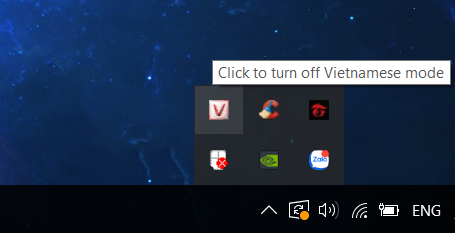
Bước 2: Cấu hình Unikey để gõ Tiếng Việt
- Ở bước này bạn cần đúp chuột 2 lần vào biểu tượng của Unikey ở Taskbar, sau đó bạn hãy để Bảng Mã ở chế độ Unicode vì Skype chỉ hỗ trợ kiểu mã hóa này. Nếu không, hãy sửa nó cho Unicode.
- Hãy để Kiểu gõ ở chế độ Telex, vì đây là kiểu gõ Tiếng việt, nào bây giờ hãy mở Skype lên thôi.
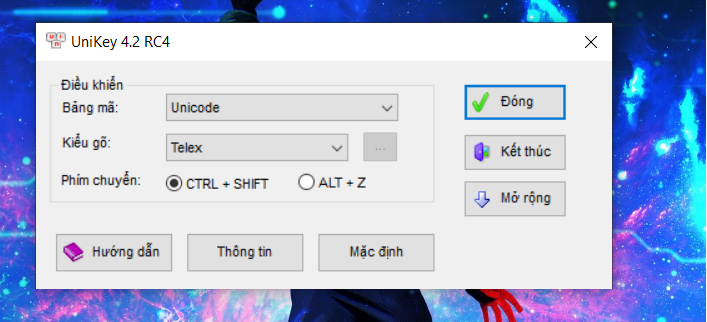
Cách 2: Khởi động lại phần mềm UniKey
Bước này áp dụng khi bạn đã đã điều chỉnh ngôn ngữ gõ trên UniKey, Kiểu gõ và Mã của phần mềm mà vẫn không gõ được Tiếng Việt, vui lòng tắt hoàn toàn và khởi động lại phần mềm.
Bước 1: Nhấp chuột phải vào Thanh tác vụ trên máy tính của bạn và nhấp vào Taskbar.
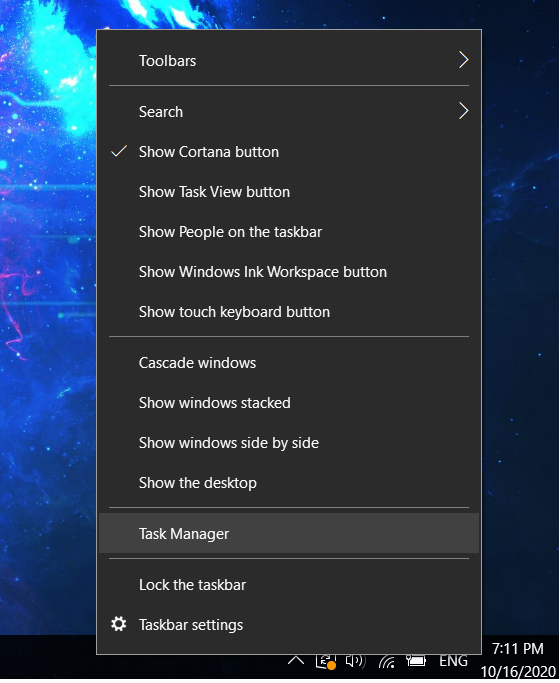
Bước 2: Trong giao diện Task Manager trên máy tính, hãy chọn mục Process. Nhấp chuột phải vào UniKeyNT và chọn End Task để kết thúc phiên làm việc hiện tại của phần mềm.
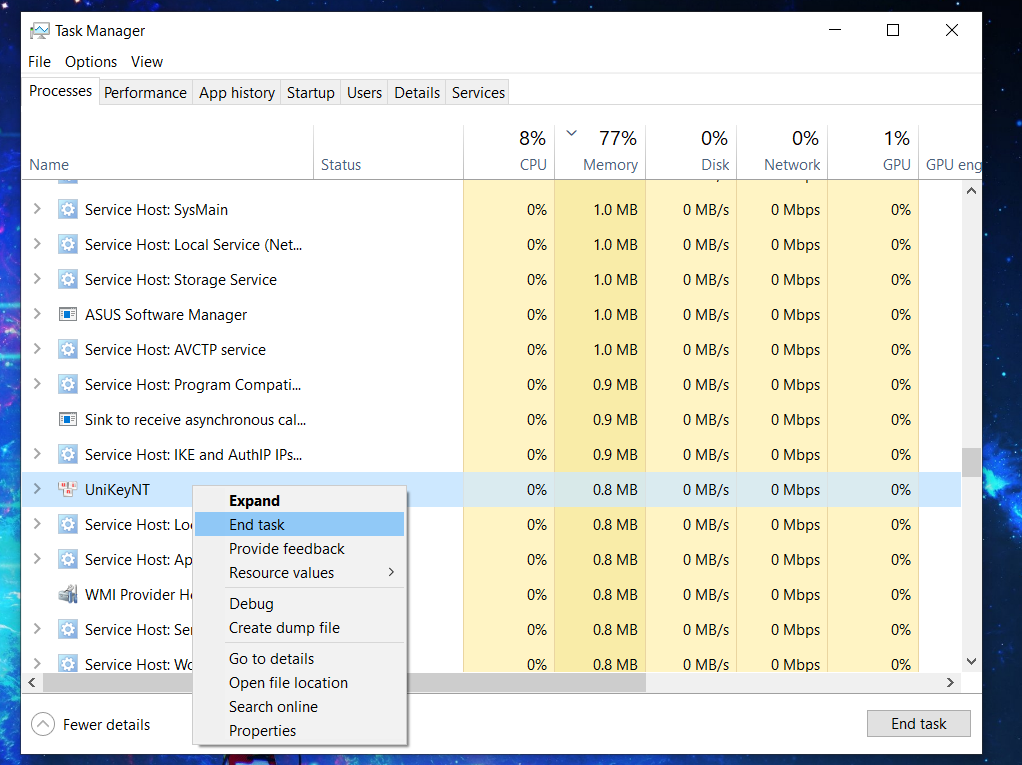
Bước 3: Sau đó chúng ta tiến hành mở lại UniKey (Run administrator), bằng cách nhấp chuột phải vào biểu tượng phần mềm trên máy tính rồi chọn Run administrator .
Sau đó bạn chuyển về chế độ gõ tiếng Việt, điều chỉnh Bảng mã Unicode và kiểu gõ Telex để gõ Tiếng Việt trên Skype.
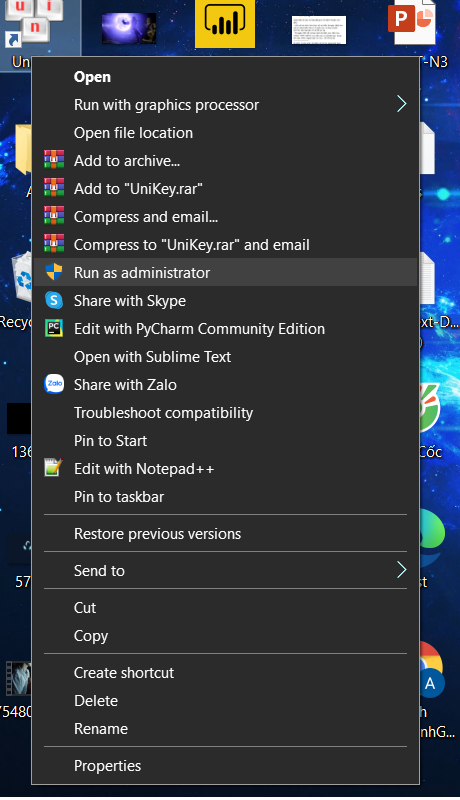
Bằng cách chỉnh và khởi động lại công cụ gõ tiếng Việt UniKey, chúng ta sẽ khắc phục được một số lỗi liên quan đến gõ tiếng Việt, gõ văn bản không dấu trên phần mềm máy tính trong đó có Skype. Một cách khác là tắt hoàn toàn phiên Skype như với UniKey ở trên trong Task Manager.
Xem thêm: Cẩm nang toàn tập về Windows Task Manager
Nếu bài viết bổ ích, hãy like và share để giúp chúng mình chia sẻ đến các bạn nhiều thủ thuật bổ ích hơn. Đừng quên comment thắc mắc nhé!
Theo friend.com.vn
- Share CrocoBlock key trọn đời Download Crocoblock Free
- Cung cấp tài khoản nghe nhạc đỉnh cao Tidal Hifi – chất lượng âm thanh Master cho anh em mê nhạc.
- Cách ghép nhạc vào Video nhanh, đơn giản bằng Camtasia Studio
- Hướng dẫn cài hình nền cho điện thoại Android
- Phần Mềm Config Cho Tay Cầm Tàu Chơi Fifa Online 3, Hướng Dẫn Cài Đặt Tay Cầm Game Chơi Fifa Online 3 – Hoanhtao3d.vn
- Hướng Dẫn 4 Cách Hẹn Giờ Tắt Máy Tính Win 10 Đơn Giản
- Cách Tăng Dung Lượng Gmail Miễn Phí Lên Vô Hạn, Cách Tăng Dung Lượng Drive Google Miễn Phí
Bài viết cùng chủ đề:
-
8 cách làm wifi phát xa hơn và ổn định – TOTOLINK Việt Nam
-
Modem và Router khác gì nhau? – QuanTriMang.com
-
Top 11 game xây công viên vui, đẹp và hoành tráng nhất
-
Sử dụng IIS để tạo Server ảo cho Website ASP .NET – Phuong Duong' s Place
-
Cách chơi Truy Kích không giật lag, chơi Truy Kích mượt hơn
-
Số dư tối thiểu trong thẻ ATM Vietcombank là bao nhiêu?
-
Realtek PCIe GBE Family Controller là gì? Cách khắc phục Realtek PCIe GBE Family Controller khi gặp sự cố
-
Diễn viên “Tân Tam Quốc” 2010: Người bị tẩy chay, kẻ biến mất khỏi showbiz
-
Printer | Máy in | Mua máy in | HP M404DN (W1A53A)
-
5 cách tra cứu, tìm tên và địa chỉ qua số điện thoại nhanh chóng
-
Công Cụ SEO Buzzsumo Là Gì? Cách Mua Tài Khoản Buzzsumo Giá Rẻ • AEDIGI
-
Cách giới hạn băng thông wifi trên router Tplink Totolink Tenda
-
Sự Thật Kinh Sợ Về Chiếc Vòng Ximen
-
Nên sử dụng bản Windows 10 nào? Home/Pro/Enter hay Edu
-
"Kích hoạt nhanh tay – Mê say nhận quà" cùng ứng dụng Agribank E-Mobile Banking
-
Cách gõ tiếng Việt trong ProShow Producer – Download.vn

